مسجل في: حلول إزالة قفل الشاشة
إنّ إدارة الأجهزة المحمولة، أو إختصاراً MDM، هو برنامج أمان يحمي الأجهزة المحمولة، ويراقبها ويديرها. ويجد الموظفون، والطلاب والمستخدمون الآخرون هذا البرنامج مناسباً نظراً لإمكانية تطبيقه. كما يمكن أن تراقب النسخة الجديدة من ميزة قفل MDM في Samsung الأجهزة عن طريق المدير. ولكن يمكن أن تخلق هذه الميزة من قفل MDM في Samsung المشاكل لعدد من المستخدمين، فمن الصعب التخلص من القفل بعد انتهاء الأعمال. وتُستخدَم بعض أدوات إزالة MDM لإزالة أقفال MDM والمساعدة في إزالة أقفال الهاتف العادية. قدّمنا هنا أفضل ثلاثة أدوات لإلغاء قفل MDM على Samsung، والتي يمكن أن تعطيك أفضل الحلول لإزالة أقفال MDM.
الجزء 1: ما هي أداة إزالة تأمين إدارة الأجهزة المحمولة (MDM) على Samsung؟
إن أداة إزالة MDM على Samsung هي عبارة عن أداة مجانية ومتقدمة لبرنامج النظام العالمي لاتصالات الأجهزة المحمولة (GSM). يمكنك إزالة قفل MDM في Samsung أو قفل حماية إعادة تعيين ضبط المصنع من جهاز Samsung بسهولة من خلال هذه الأداة. كما يمكن للمستخدمين التعامل مع الأدوات بسهولة لإلغاء قفل MDM على Samsung، والتي يستخدمونها على نطاق واسع بسبب سهولة تطبيقها.
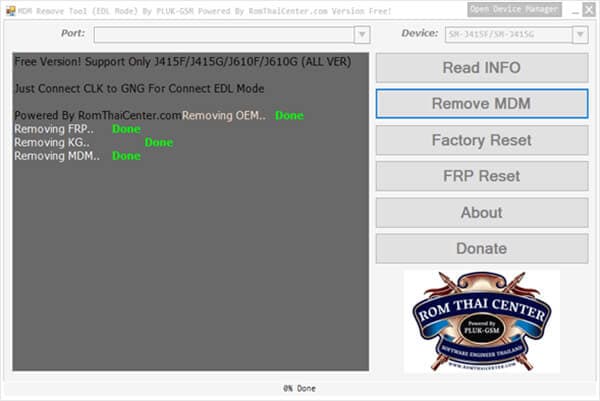
الجزء 2: أفضل أربع أدوات لإلغاء قفل إدارة الأجهزة المحمولة (MDM) على أجهزة Samsung
نظراً لأن مستخدمي Samsung يواجهون مشاكل مع نظام قفل MDM، فسنطرح في هذه المرحلة أفضل ثلاثة أدوات إلغاء قفل MDM على Samsung والتي تقدم العون للمستخدمين في التغلب على مشكلاتهم. إليك القائمة بأفضل أربع أدوات –
أداة إلغاء قفل MDM على Samsung – PLUK – GSM إن – PLUK – GSM أداة مستخدمة على نطاق واسع لإزالة قفل حماية إعادة تعيين ضبط المصنع (FRP)، وإدارة الأجهزة المحمولة (MDM)، وإعادة تعيين ضبط المصنع وما إلى ذلك. تدعم الأداة كافة إصدارات Samsung، بما فيها SM-J415G، وSMJ415F، وSM-J610G وSM-J610F، مما يمكن المستخدمين من استخدام الأداة بسهولة لإزالة قفل MDM على أي من أجهزة Samsung.
أداة إلغاء قفل MDM على Samsung – EDL Mode – تُستخدَم أداة إلغاء قفل MDM على Samsung لإلغاء قفل MDM، وقفل حماية إعادة تعيين ضبط المصنع، وغيرها. تتوفر النسخة المجانية من أداة إزالة MDM هذه بالفعل في إصدارات Samsung- J415F، وJ415G، وJ610F وJ610G. وهناك بعض الميزات الأخرى في هذه الأداة ألا وهي- إلغاء قفل التقويم بشكل كامل والعثور على البيانات المفقودة، إلى جانب تجاوز كلمات المرور والدخول إلى جهاز Android. كما تدعم الأداة نظام iOS أيضاً.
أداة إلغاء قفل MDM على Samsung – Apkation - تستطيع هذه الأداة إزالة قفل MDM على Samsung. بإمكانها أيضاً إزالة قفل حماية إعادة تعيين ضبط المصنع، وقفل الأجهزة العادية الأخرى وغيرها. كما أنها مجانية وتدعم جميع إصدارات Samsung ونظام iOS أيضاً.
أداة إلغاء قفل MDM على Samsung – RAJAMINUS – أداة إلغاء قفل أخرى هي RAJAMINUS. توفر هذه الأداة نسخة مجانية عند الاستخدام للمرة الأولى، وهي متوافقة مع أجهزة Samsung متعددة. كما أن بإمكانها إزالة MDM، وFRP، وإعادة تعيين كلمات مرور حتى.
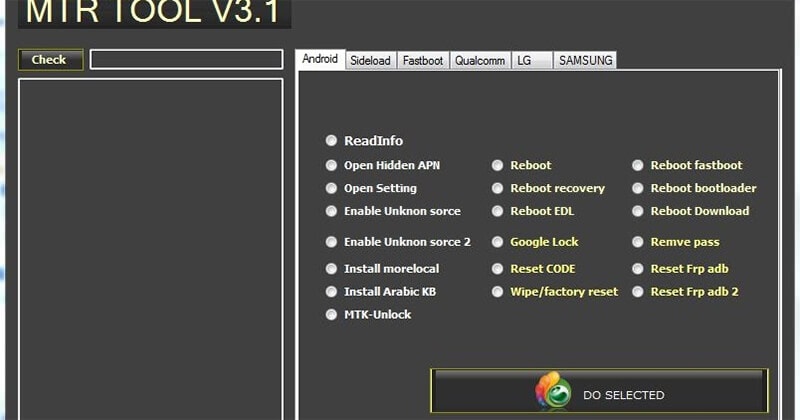
نصيحة إضافية: أداة إلغاء قفل أجهزة Samsung الاحترافية: Screen Unlock
هل تعد نفسك مبدعاً؟ نظراً لأن المبدعين يميلون إلى نسيان الأساسيات، فإذا كنت تعد نفسك في قائمة الأشخاص الذين ينسون إلغاء قفل الشاشة وأن البيانات المخزنة في هاتفك هي بمثابة كنزك الدفين، فيمكنك تجربة Dr.Fone – Screen Unlock على (Android). يتيح لك التطبيق إلغاء قفل كلمة مرور، ورمز PIN وبصمة إصبع هاتف Android بسهولة.
Dr.Fone – Screen Unlock (Android) هو المفتاح لمختلف المشكلات التي تتعلق بإلغاء قفل الشاشة على أجهزة Android.
إليك بعض الميزات الرئيسية لبرنامج Dr.Fone – Screen Unlock (Android) في إلغاء قفل الشاشة -
- يمكنه إلغاء قفل شاشة جهاز Android بأشكالها الأربعة: النمط، وبصمة الإصبع، ورمز PIN وكلمة المرور.
- متوافق مع جميع أجهزة Android مثل Samsung، وHuawei، وXiaomi وغيرها.
- يمكنك إلغاء قفل شاشة أجهزة Samsung دون الإضرار بأي بيانات، كفقدان البيانات مثلاً.
- سهل الاستخدام للغاية ولا يتطلب أي معرفة تكنولوجية.
تجاوز قفل شاشة الجهاز باستخدام أداة إلغاء قفل الشاشة من Dr.Fone بسهولة عبر اتباع الخطوات التالية:
إلغاء قفل شاشة هاتف Android بطريقة عادية
الخطوة 1: توصيل جهاز Android
شغّل الأداة Dr.Fone على حاسوبك الشخصي وابحث عن خيار "إلغاء قفل الشاشة" للنقر عليه، ثم قم بتوصيل جهاز Android بجهاز الكمبيوتر باستخدام وصلة USB.

انقر بعد ذلك على "إلغاء قفل شاشة Android" في البرنامج.

الخطوة 2: تحديد طراز الجهاز
تختلف حزمة الاستعادة من هاتف لآخر. لذلك، يجب عليك إيجاد طراز الهاتف المعنيّ من قائمة إصدارات الهواتف المدعومة.

الخطوة 3: الدخول في وضع التحميل

تابع وفقاً للتعليمات لإدخال هاتف Android في وضع التحميل –
- قم بإيقاف تشغيل الهاتف.
- اضغط مع الاستمرار على زر "خفض الصوت" + "زر الصفحة الرئيسية" + "زر الطاقة" في الوقت نفسه.
- اضغط على مفتاح "رفع الصوت" وادخل إلى وضع التحميل.
الخطوة 4: تحميل حزمة برامج الاستعادة
سيبدأ هاتفك بتحميل حزمة برامج الاستعادة بمجرد إدخاله في وضع التحميل، فانتظر إلى أن يكتمل.

الخطوة 5: إزالة قفل شاشة هاتف Android دون التأثير على البيانات
بعد تحميل حزمة برامج الاستعادة، اضغط على "إزالة الآن". ستبقى جميع البيانات الموجودة في جهاز Android على حالها وسيتم إلغاء قفل الشاشة في غضون دقائق معدودة.

بمجرد اتباع الخطوات المذكورة أعلاه، ستتمكن من الوصول إلى هاتفك وجميع البيانات دون أي حدود.
ملاحظة – تنطبق العملية حصراً على الأجهزة المدعومة المذكورة في القائمة. يجب التبديل إلى الوضع المتقدم بالنسبة للأجهزة الأخرى، والذي سيزيل القفل على حساب البيانات.

الخاتمة
من المتوقع أنك قرأت هذه المقالة، وامتلكت معرفة دقيقة عن قفل MDM على Samsung وكيفية تطبيقها على مشاكلك الفعلية. ونظراً لأن هذه المقالة مخصصة أساساً لأجهزة Samsung، فإن طرق إلغاء قفل MDM على أجهزة Samsung في متناول يديك. وبعد أن تم إرشادك على الخطوات مع صور توضيحية، يمكنك تشغيل العملية على أجهزتك دون جهد، حيث تتيح لك التحكم بجهازك عن بعد باستخدام الإنترنت، إلى جانب إمكانية تتبع هاتفك المفقود. يمكن من خلال هذه الأدوات حماية البيانات، ومكافحة القرصنة، وتحديد معلومات الموقع، وحظر أو قفل الأجهزة وغيرها. ماذا تريد أكثر من ذلك؟
فك الأقفال
- 1 فك قفل هواتف Samsung
- 1.1 نسيت كلمة مرور Samsung
- 1.2 فك قفل Samsung
- 1.3 تجاوز قفل Samsung
- 1.4 مولدات أكواد لفك قفل Samsung مجاناً
- 1.5 كود لفك قفل Samsung
- 1.6 أكواد سرية لSamsung
- 1.7 رمز شخصي لفك قفل بطاقة Samsung
- 1.8 أكواد فك قفل Samsung مجانية
- 1.9 فك قفل سيم Samsung مجاناً
- 1.10 تطبيقات فك قفل سيم غالاكسي
- 1.11 فك قفل Samsung S5
- 1.12 فك قفل Galaxy S4
- 1.13 فك قفل Samsung S3
- 1.14 كود فك قفل Samsung S3
- 1.15 اختراق Samsung S3
- 1.16 فك قفل Samsung غالاكسي S3ٍ
- 1.17 فك قفل Samsung S2
- 1.18 فك قفل سيم Samsung S2
- 1.19 كود فك قفل Samsung s2 مجاناً
- 1.20 مولدات أكواد فك قفل Samsung
- 1.21 قفل بصمة أصابع Samsung
- 1.22 شاشة قفل Samsung
- 1.24 قفل تنشيط Samsung
- 1.25 فك قفل Samsung غالاكسي
- 1.26 كلمة مرور فك قفل Samsung
- 1.27 إعادة تعيين Samsung مقفل
- 1.28 قفل شاشة Samsung S8/S7/S6/S5
- 1.29 S6 مقفل ولا يمكن الوصول إليه
- 2. كلمة مرور/قفل LG
- 2.1 فك قفل هاتف LG
- 2.2 إعادة تعيين قفل LG
- 2.3 شاشة قفل LG
- 2.4 أدوات تجاوز كلمة مرور LG
- 2.5 رمز شخصي احتياطي لهاتف LG
- 2.6 كود إعادة تعيين شاشة قفل LG
- 2.7 تجاوز التحقق من غوغل
- 2.8 الوصول إلى LG مقفل
- 2.9 فك قفل LG بدون كلمة مرور
- 3. كلمة مرور/قفل Android
- 3.1 إشعارات شاشة القفل
- 3.2 قفل أندرويد الذكي
- 3.3 قفل النمط على أندرويد
- 3.4 تهكير كلمة مرور واي فاي أندرويد
- 3.5 إعادة تعيين كلمة مرور Gmail في Android
- 3.7 عرض كلمة مرور واي فاي
- 3.9 تعطيل شاشة القفل
- 3.10 تطبيقات قفل شاشة Android
- 3.12 تطبيقات فك قفل Samsung
- 3.13 فك قفل شاشة Android بدون حساب Google
- 3.14 البرامج المصغرة على شاشة Android
- 3.15 إعادة تعيين كلمة مرور Android
- 3.16 خلفية شاشة Android
- 3.17 فك قفل Android دون PIN
- 3.18 نسيت كلمة مرور شاشة Android
- 3.19 قفل بصمات الأصابع لAndroid
- 3.20 فك قفل هاتف أندرويد
- 3.21 إعدادات شاشة قفل Android
- 3.21 أداة فك قفل مودم هواوي
- 3.21 فك قفل بوتلودر هواوي
- 3.22 فك قفل Android بشاشة مكسورة
- 3.23 تجاوز قفل شاشة Android
- 3.24 إعادة تعيين هاتف Android مقفل
- 3.25 إزالة قفل النمط لAndroid
- 3.26 نسيت كلمة مرور هاتف Android
- 3.27 فك قفل نمط Android دون إعادة تعيين
- 3.28 شاشة قفل النمط
- 3.29 نسيت قفل النمط
- 3.30 شاشة قفل الإيماء
- 3.31 تطبيقات قفل ببصمة الأصابع
- 3.32 تجاوز قفل شاشة Android باستخدام مكالمات الطوارئ
- 3.33 إلغاء قفل مدير جهاز Android
- 3.34 تجاوز كلمة مرور Android بدون إعادة تعيين المصنع
- 3.35 سحب لفك قفل الشاشة
- 3.36 قفل التطبيقات ببصمة الاصابع